Solutions pour transférer WhatsApp de l’iPhone vers Samsung
‘Je souhaite acheter le Samsung S20. Mais j’apprécie mes données WhatsApp sur mon ancien iPhone. Existe-t-il une solution intelligente pour transférer WhatsApp vers Samsung ? »
WhatsApp est une application largement utilisée à diverses fins ; l’éducation, la communication et les affaires. Vous ne pouvez pas tolérer de perdre toutes vos précieuses données WhatsApp lors du transfert vers un nouveau téléphone. Le problème majeur survient lorsque vous passez d’un logiciel à un autre, c’est-à-dire d’iOS à Android ou vice versa. De nombreuses personnes savent qu’elles peuvent transférer des contacts d’iOS vers Android. Cependant, ils ignorent complètement que vous pouvez transférer en toute sécurité WhatsApp d’iOS vers Android, sans aucune complication. Vous devez vous fier à des applications tierces pour obtenir toutes vos données WhatsApp sur votre nouveau Samsung S20 à partir de votre ancien iOS. Mais la question se pose de savoir quelle application est fiable, sûre et comprend des fonctionnalités impressionnantes qui facilitent le processus de transfert. Ne vous inquiétez pas, lisez cet article pour découvrir et en savoir plus sur 3 solutions intelligentes pour transférer WhatsApp d’iOS vers Samsung S20.

- Question : Puis-je utiliser Smart Switch Transfer WhatsApp de l’iPhone vers Samsung ?
- Solution 1. Transférer WhatsApp de l’iPhone vers le Samsung S20 à l’aide du logiciel DrFoneTool
- Solution 2. Transférer WhatsApp de l’iPhone vers le Samsung S20 avec BackupTrans
- Solution 3. Transférer WhatsApp de l’iPhone vers le Samsung S20 via WazzapMigrator
- Conseils : Comment choisir parmi 3 solutions ?
Question : Puis-je utiliser Smart Switch pour transférer WhatsApp de l’iPhone vers Samsung ?
Samsung Smart Switch est un outil conçu pour aider les utilisateurs à transférer des données de presque tous les appareils vers les appareils Samsung Android, mais cet outil ne parvient pas à transférer WhatsApp de l’iPhone vers l’appareil Samsung.
Solution 1. Transférer WhatsApp de l’iPhone vers le Samsung S20 à l’aide du logiciel DrFoneTool
DrFoneTool, par Wondershare, est le choix parfait pour transférer WhatsApp de l’iPhone vers Samsung. Ce logiciel incroyable facilite non seulement le processus de transfert, mais permet également à ses utilisateurs d’exporter, de sauvegarder et de restaurer les messages WhatsApp ainsi que les pièces jointes en un seul clic ! D’autres applications sociales telles que Line, Viber, KiK et Wechat sont également prises en charge par le logiciel DrFoneTool. De plus, ce logiciel 100% sécurisé est compatible avec tous les modèles d’appareils iOS et Android. Suivez simplement les étapes ci-dessous pour transférer vos données WhatsApp de l’iPhone vers Samsung en quelques minutes.
Étape 1 : Installez et lancez le logiciel :
Téléchargez le logiciel DrFoneTool depuis son site officiel sur vos fenêtres. Ouvrez l’application et sélectionnez l’option ‘WhatsApp Transfer’ dans la liste affichée à l’écran. L’écran suivant affichera quatre options différentes ; transférer les messages WhatsApp, sauvegarder les messages WhatsApp, restaurer les messages WhatsApp sur l’appareil iOS, restaurer les messages WhatsApp sur l’appareil Android. Cliquez sur l’option ‘Transférer les messages WhatsApp’.

Étape 2 : Connectez les deux appareils :
Connectez séparément les deux appareils à votre PC à l’aide de leur câble USB d’origine respectif. Vous serez averti lorsque votre appareil sera connecté. Assurez-vous que votre iPhone s’affiche en tant que « Source » et que votre Samsung S20 est présenté en tant que « Destination », car toutes les données sont transférées du « Téléphone source » vers le « Téléphone de destination ». Si vous souhaitez échanger la position de vos téléphones, cliquez simplement sur le bouton ‘Retourner’.

Étape 3 : Lancer le processus de transfert :
Appuyez sur le bouton ‘Transférer’ dans le coin inférieur droit. Une notification contextuelle apparaîtra vous informant que si vous confirmez pour commencer le processus de transfert, toutes les données existantes sur le téléphone cible seront effacées. Cliquez sur ‘Continuer’ pour démarrer le processus. Cependant, si vous souhaitez créer une sauvegarde de vos données existantes sur le téléphone cible, appuyez sur l’option ‘Sauvegarder’.
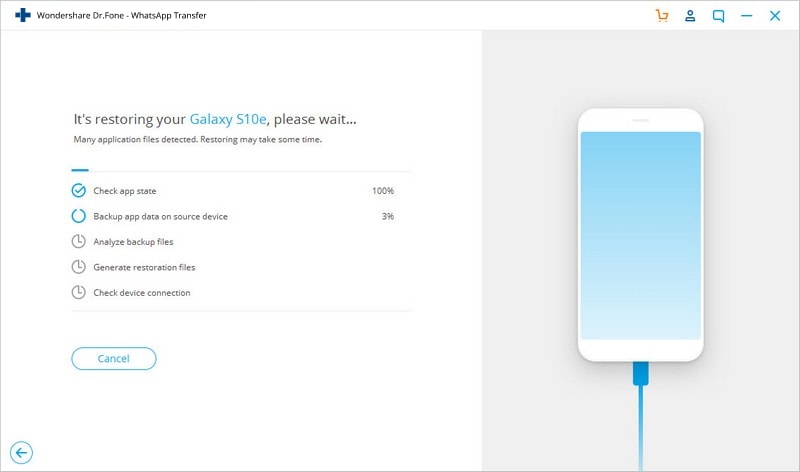
Étape 4 : Transfert terminé :
La progression sera affichée à l’écran. Vous serez averti une fois que toutes vos données WhatsApp seront transférées de l’iPhone vers le Samsung S20. Pendant le processus, attendez patiemment et évitez de déconnecter les appareils. Lancez l’application WhatsApp sur votre nouvel appareil Samsung et restaurez la sauvegarde pour accéder à vos données récemment transférées.

Solution 2. Transférer WhatsApp de l’iPhone vers le Samsung S20 avec BackupTrans
Backuptrans iPhone WhatsApp to Android Transfer est une bonne alternative que vous pouvez envisager pour transférer WhatsApp de l’iPhone vers le Samsung S20. Le logiciel permet à l’utilisateur d’envoyer toutes ses données WhatsApp, y compris les messages, les médias et les pièces jointes d’un appareil à un autre. De plus, BackupTrans est compatible avec la plupart des appareils iOS et Android.
Vous devez vous assurer que vous avez installé iTunes 12.0 ou supérieur sur vos fenêtres et que le débogage USB est activé sur votre appareil Android.
Des instructions étape par étape sont mentionnées ci-dessous.
Étape 1 : Téléchargez BackupTrans et connectez les appareils :
Installez le logiciel BackupTrans sur votre ordinateur et ouvrez l’application. Connectez chaque appareil à votre ordinateur à l’aide de leur câble USB authentique respectif.
Étape 2 : Sauvegardez les données WhatsApp :
Une fenêtre contextuelle apparaîtra sur votre appareil Samsung, appuyez simplement sur l’option ‘sauvegarder mes données’ sans saisir le mot de passe. Après cela, vous serez ramené au logiciel, où vous devrez cliquer sur le bouton ‘OK’ pour continuer.
Étape 3 : Affichez votre historique de chat WhatsApp
Cliquez sur l’option ‘Afficher votre historique de chat WhatsApp’ et laissez le logiciel localiser et afficher tous les messages de chat WhatsApp de vos appareils Samsung et iPhone.
Étape 4 : Transférez WhatsApp de l’iPhone vers Samsung :
Dans la liste des appareils, cliquez sur l’iPhone (l’appareil à partir duquel vous souhaitez envoyer les données WhatsApp). Appuyez sur le bouton ‘Transférer les messages de l’iPhone vers Android’ dans la barre d’outils en haut.
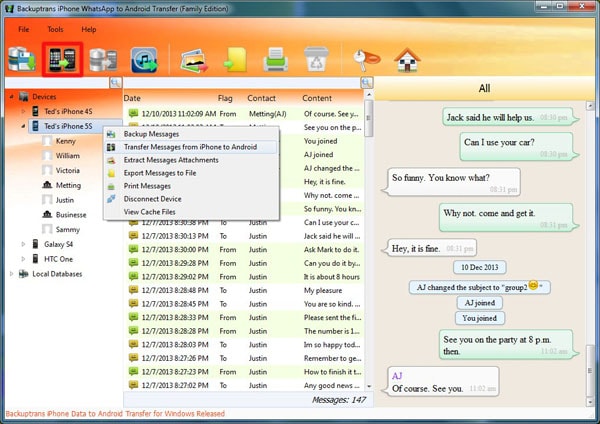
Il vous sera demandé de sélectionner l’appareil sur lequel vous souhaitez recevoir les messages, choisissez donc votre appareil Samsung. Après avoir sélectionné vos appareils, cliquez sur ‘confirmer’ pour commencer le processus. Dans un court laps de temps, toutes vos données WhatsApp seront transférées de votre iPhone vers Samsung S20.
Solution 3. Transférer WhatsApp de l’iPhone vers le Samsung S20 via WazzapMigrator
WazzapMigrator est également une option que vous pouvez utiliser pour transférer des données WhatsApp de l’iPhone vers Samsung. Mais il ne peut pas transférer des données seul, il a besoin de deux outils tiers différents pour transmettre des données. Suivez les instructions ci-dessous pour réussir le transfert de vos données via ce logiciel
Étape 1: créer une sauvegarde
Tout d’abord, vous devez connecter votre iPhone à vos fenêtres et exécuter l’application iTunes. Ensuite, cliquez sur ‘Résumé’ dans la colonne de gauche et appuyez sur l’option ‘Sauvegarder’ pour créer une sauvegarde des messages WhatsApp de votre iPhone. N’oubliez pas de cocher la case ‘Poste de travail’.
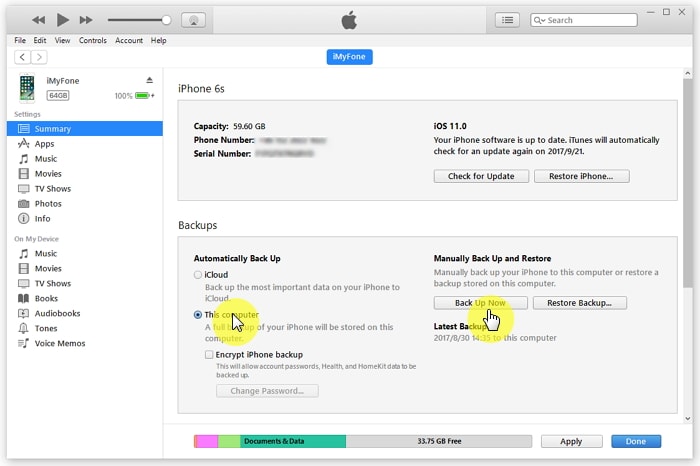
Étape 2 : Extrayez la sauvegarde :
Une fois le processus de sauvegarde terminé, téléchargez iTunes Backup Extractor pour obtenir le fichier de sauvegarde WhatsApp à partir de la sauvegarde principale.
Étape 3 : Téléchargez WazzapMigrator sur votre PC :
Installez et ouvrez l’application de bureau WazzapMigrator Extractor sur votre PC. Connectez votre Samsung S20 à votre PC.
Étape 4 : Transférez WhatsApp de l’iPhone vers le Samsung S20 :
Dans ‘Sélectionner l’archive iPhone’, choisissez la sauvegarde iPhone récente que vous avez effectuée. L’application convertira les données prises en charge par l’appareil Android et commencera le processus de transfert.
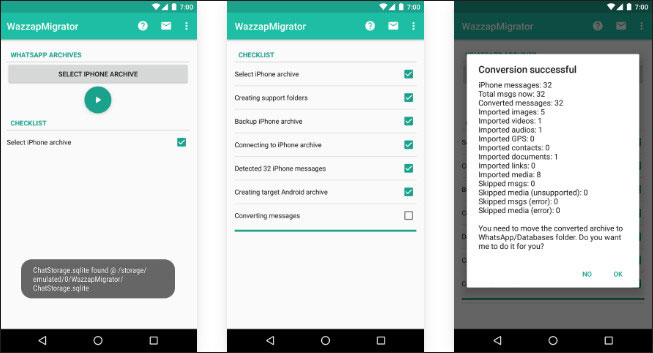
Conseils : Comment choisir parmi 3 solutions ?
Vous êtes indécis ? Le tableau comparatif vous aidera à vous décider. Cependant, je vous recommande d’opter pour le logiciel DrFoneTool – WhatsApp Transfer car il permet un transfert rapide et sécurisé des données d’un appareil à un autre, quel que soit le logiciel sur lequel il fonctionne. Mais encore une fois, cela dépend entièrement de la manière la plus pratique et la plus favorable pour vous.
| Transfert DrFoneTool-WhatsApp | smart Switch | BackupTrans | WazzapMigrator | |
|---|---|---|---|---|
| Données prises en charge | Messages WhatsApp avec photos, vidéos et pièces jointes | Application WhatsApp uniquement | Messages WhatsApp avec photos, vidéos et pièces jointes | Messages WhatsApp avec photos, vidéos et pièces jointes |
| Restrictions | Autoriser le transfert de l’iPhone vers Android, et vice-versa. | Autoriser le transfert d’Android ou d’iPhone vers un appareil Samsung uniquement. | Autoriser le transfert de l’iPhone vers Android, et vice-versa. | Autoriser le transfert d’iPhone vers Android uniquement. |
| Problèmes de compatibilité | Non | Oui | Non | parfois |
| Convivial | Très | Oui | Oui | Pas du tout |
| Vitesse | Très vite | Medium | Blanchiment | C’est long |
| Frais | $29.95 | Gratuit | $29.95 | $6.9 |
| À propos | Transférez les données WhatsApp via PC en un seul clic. | Conçu par Samsung pour transférer des données vers des appareils Samsung | Application de bureau pour sauvegarder et transférer les chats WhatsApp | Une application qui utilise deux outils tiers distincts pour permettre aux utilisateurs de transférer des chats WhatsApp |
Derniers articles